怎么关掉华为手机里的智能助手功能
华为手机是一款为广大消费者所喜爱的手机品牌,它颜值高,性能高,是值得选购的手机。使用此手机时,不少小伙伴还不太熟悉有关的操作技巧,因此常常存在困惑。比如:很多用户不知道怎么关掉华为手机里的智能助手功能,小编今天就来问您解答这个问题。
具体如下:
1. 小编先来告诉一下大家,其实智能助手就像IOS系统一样,最左屏的功能都几乎是图中所示的样子,我们划动桌面的最左侧,这样屏幕中会出现启用提示。
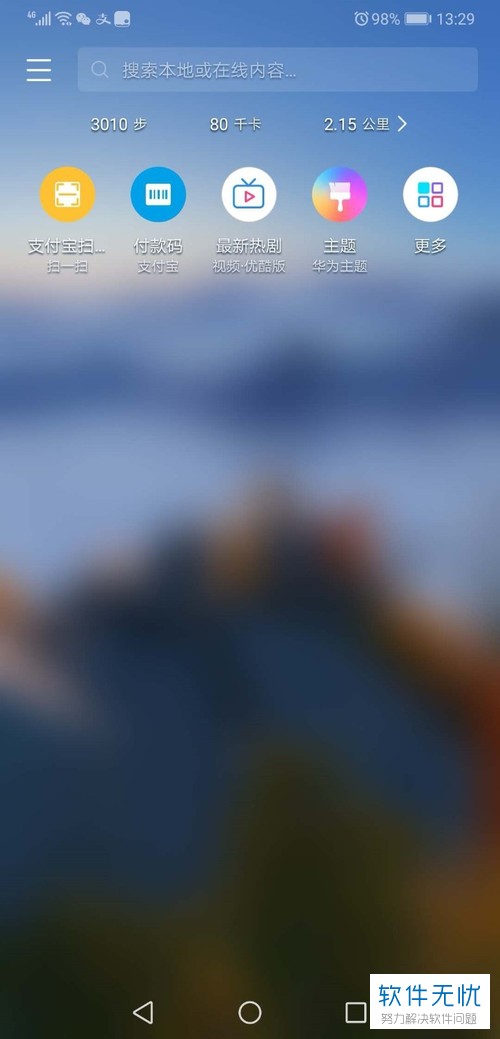
2.第二步,我们点击屏幕中的“确定”按钮,这就表示已经成功开启此功能,我们也同样可以把它关闭,先来到如图所示的<设置>功能界面。
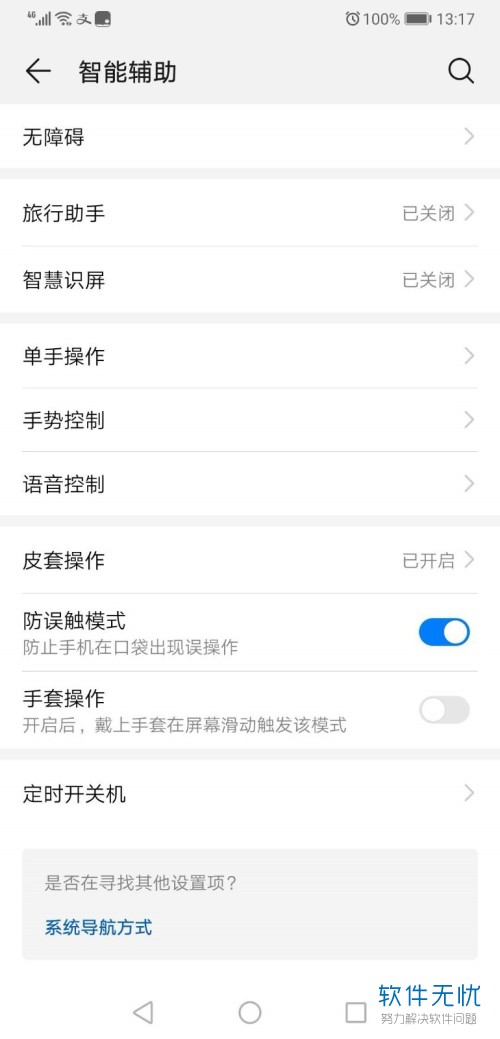
3. 第三步,完成上一步后,我们选择新界面中的“桌面和壁纸”选项。
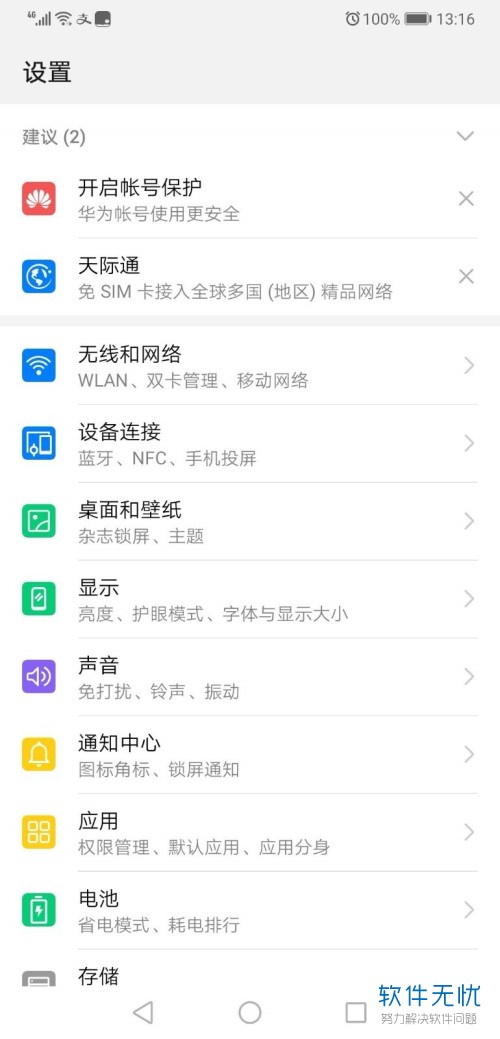
4.第四步,此时我们已经来到如图所示的“桌面与壁纸”新界面,请继续点击直到出现如图所示的新界面,我们再选择“下一层”即可。
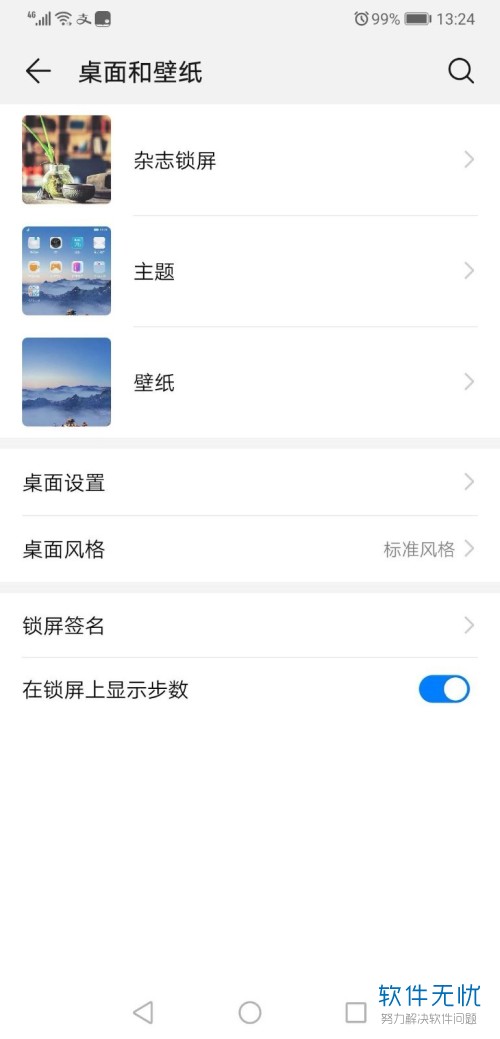
5. 第五步,如图所示,我们屏幕底部即为智能助手开关按钮,我们只需点击一下即可关闭这个功能。
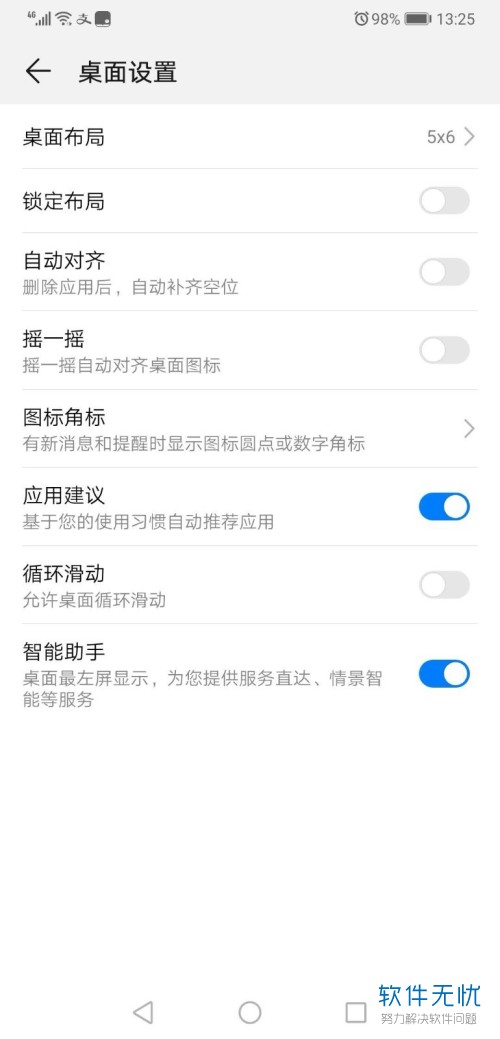
6. 最后,小编告诉大家,只要关闭了,那么以后再左划就不会有启用智能助手出现了。
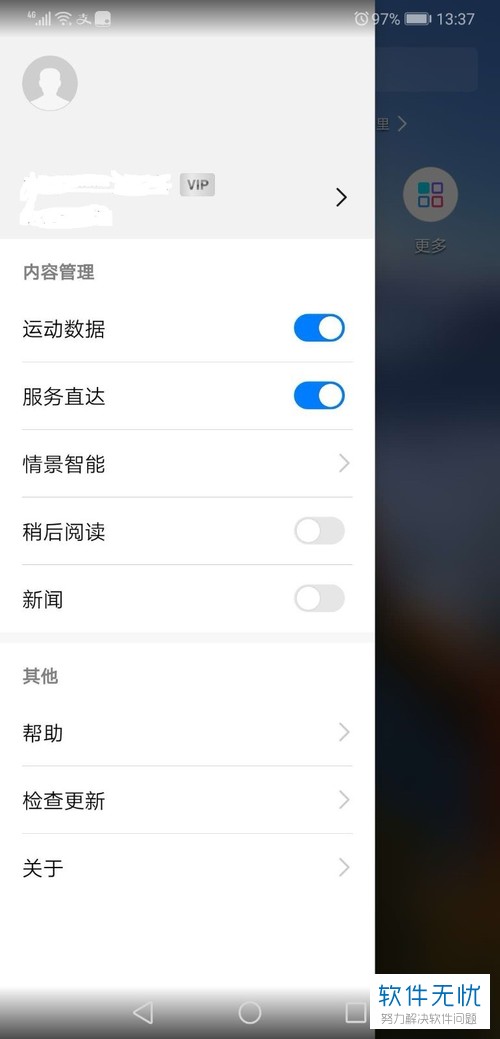
以上就是关掉华为手机里的智能助手功能的方法。
分享:
相关推荐
- 【其他】 WPS文字PDF为什么导出来会乱 04-26
- 【其他】 WPSppt怎么套模板 04-26
- 【其他】 WPS文字insert 04-26
- 【其他】 WPS文字生成图表 04-26
- 【其他】 WPS文字怎么旋转180度 04-26
- 【其他】 WPS文字圆形排列 04-26
- 【其他】 WPS文字颜色快捷键 04-26
- 【其他】 WPS文字阴影效果 04-26
- 【其他】 WPS文字右上角标注【1】 04-26
- 【其他】 WPS文字太长怎么弄两行 04-26
本周热门
-
iphone序列号查询官方入口在哪里 2024/04/11
-
输入手机号一键查询快递入口网址大全 2024/04/11
-
oppo云服务平台登录入口 2020/05/18
-
outlook邮箱怎么改密码 2024/01/02
-
苹果官网序列号查询入口 2023/03/04
-
光信号灯不亮是怎么回事 2024/04/15
-
fishbowl鱼缸测试网址 2024/04/15
-
正负号±怎么打 2024/01/08
本月热门
-
iphone序列号查询官方入口在哪里 2024/04/11
-
输入手机号一键查询快递入口网址大全 2024/04/11
-
oppo云服务平台登录入口 2020/05/18
-
outlook邮箱怎么改密码 2024/01/02
-
mbti官网免费版2024入口 2024/04/11
-
苹果官网序列号查询入口 2023/03/04
-
fishbowl鱼缸测试网址 2024/04/15
-
光信号灯不亮是怎么回事 2024/04/15
-
计算器上各个键的名称及功能介绍大全 2023/02/21
-
正负号±怎么打 2024/01/08











